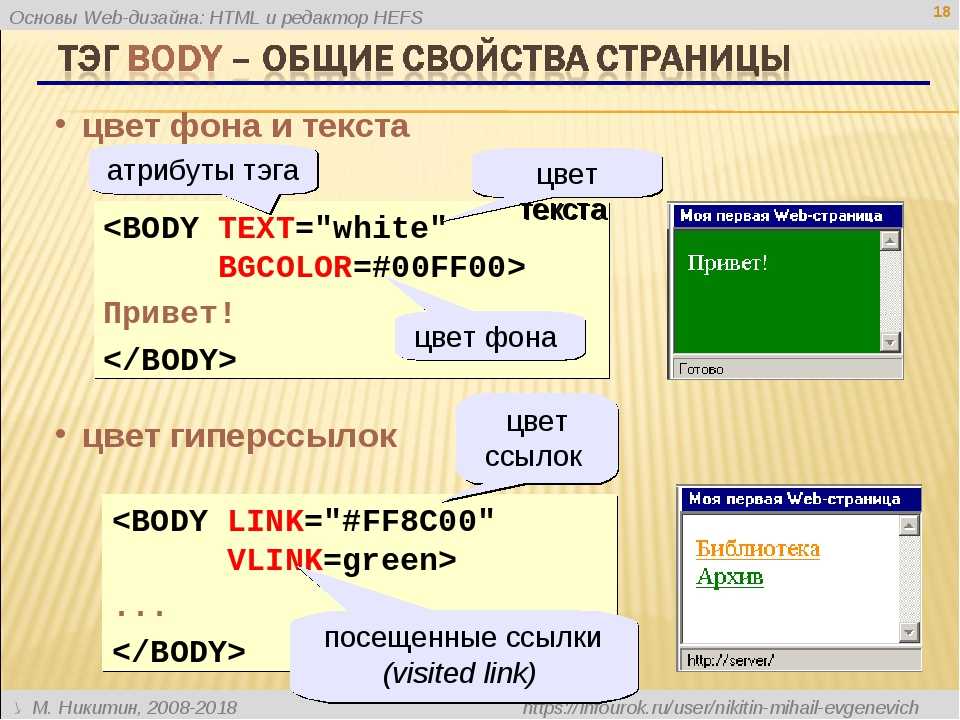Создание кнопки в HTML
После того как разобрались с еще одним элементом формы textarea мы переходим, наверное, к последнему часто используемому элементу формы – это к кнопкам. Существует пять видов кнопок для формы:
1. Кнопка для отправки формы. Это самый часто используемый вид кнопки, после нажатия, на которую происходит обращение к обработчику формы, который указан в атрибуте action=«formdata.php» и уже ему передаются данные из элементов формы.
2. Это кнопка для очистки после нажатия на которую происходит очистка всех полей (элементов) в форме. То есть все возвращается к первоначальному виду формы.
3. Третий вид кнопки это кнопка картинка. Часто бывает такое, что нужно применить кнопку необычного вида, например это кнопка типа img — изображение.
4. Четвертый вид кнопки это просто кнопка. Эта кнопка, в целом, и не относится к формам, так как она не отправляет данные и не очищает форму, это просто кнопка. Такая кнопка может использоваться в любом месте страницы и не обязательно в форме. Она используется при программировании на языке JavaScript. На такую кнопку можно повесить различные действия, которые будут происходить после нажатия на нее.
Такая кнопка может использоваться в любом месте страницы и не обязательно в форме. Она используется при программировании на языке JavaScript. На такую кнопку можно повесить различные действия, которые будут происходить после нажатия на нее.
5. Пятый вид так же кнопка для отправки формы, после нажатия на которую так же происходит обращение к обработчику формы action=«formdata.php», и уже ему передаются данные из элементов формы. При условии, что такая кнопка находится внутри тегов <form> </form>
Итак, мы разберем все эти четыре вида кнопки и первое это разберем кнопку для отправки данных формы.
Создание кнопки «Отправить».
Такая кнопка создается с помощью тега <input> и обязательного атрибута type со значение submit, который и указывает, что это кнопка для отправки submit, что в переводе означает подтвердить или отправить. Так же желательно задать имя для кнопки через уже известный атрибут name=«submit», ну и конечно же, чтобы появилась какая-то надпись на кнопке используем атрибут value=«Отправить». Если все это собрать в кучку у нас получится следующий вид:
Так же желательно задать имя для кнопки через уже известный атрибут name=«submit», ну и конечно же, чтобы появилась какая-то надпись на кнопке используем атрибут value=«Отправить». Если все это собрать в кучку у нас получится следующий вид:
HTML
После нажатия на такую кнопку, как выше уже было написано, будет происходить обращение к обработчику формы, который находится в атрибуте action=«formdata.php». А мы переходим к следующему виду кнопки.
Создание кнопки «Очистки формы».
Кнопка для очистки полей создается, так же как и для отправки, за исключением того что нужно изменить тип кнопки в атрибуте type, указав значение reset.
Остальное повторяем, задаем имя кнопки name=«reset» и чтобы появилась надпись на кнопке, используем атрибут value=«Очистить».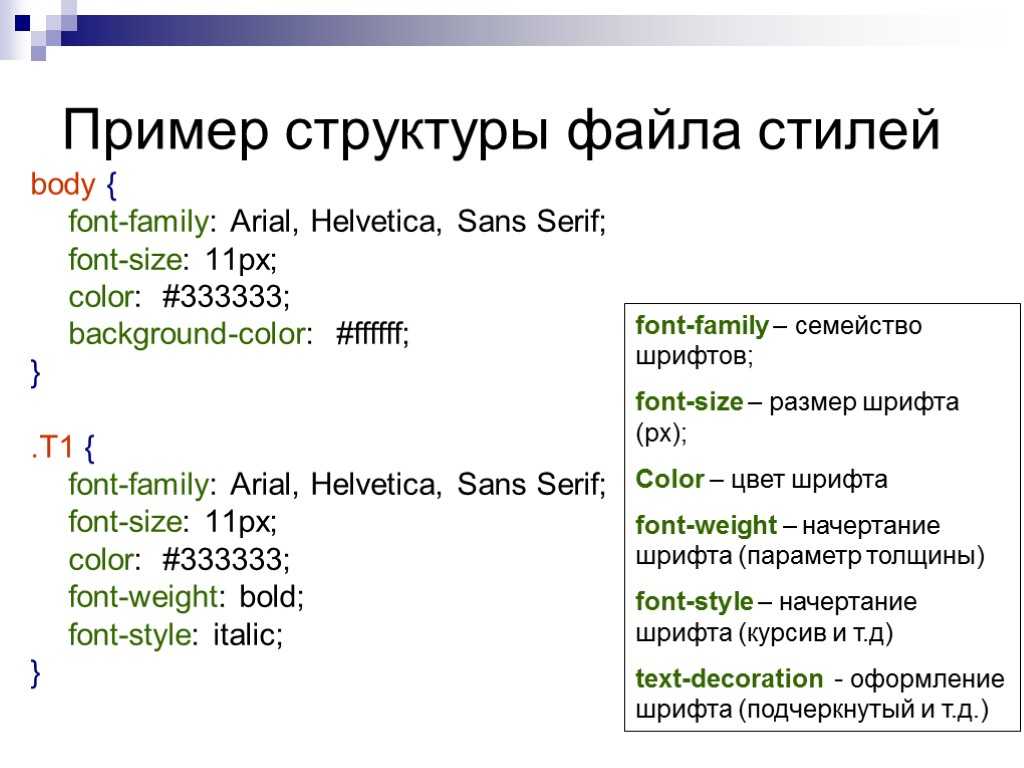 В результате получаем:
В результате получаем:
HTML
Теперь, после нажатия на эту кнопку, все значения введенные в поля и выбранные в других элементах формы будут возвращается к исходному состоянию.
Создание кнопки «Отправить в виде картинки».
Для начала, изображение вашей кнопки, помещаем в уже ранее созданную папку images, которая находится на одном уровне с файлом index.html. Создается такая кнопка все также, за исключением все того же атрибута type, указав ему значение image, указывающее тип кнопки «картинка». Только, раз это картинка то нужно указать, где она лежит. Указывается путь к картинке через атрибут src=«images/batton.png». Зададим еще имя кнопке name= «imageBatton» и вот и все. Текст для кнопки в атрибуте 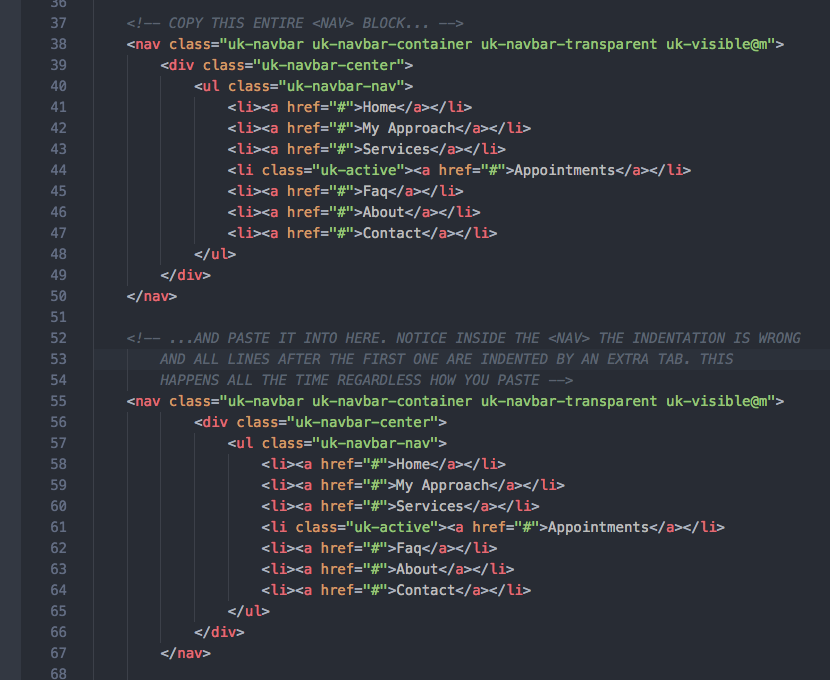
HTML
Нажимая на кнопку-картинку, будет также происходить обращение к обработчику action=«formdata.php» для отправки данных формы, то есть такая кнопка работает так же как и кнопка типа submit. И рассмотрим последний вид кнопки.
Создание обычной кнопки.
Такая кнопка создается также просто, как и все раннее рассмотренные, меняется только тип кнопки type=«button». Все остальное также: указываем имя для кнопки
HTML
Создание кнопки, используя тег button.
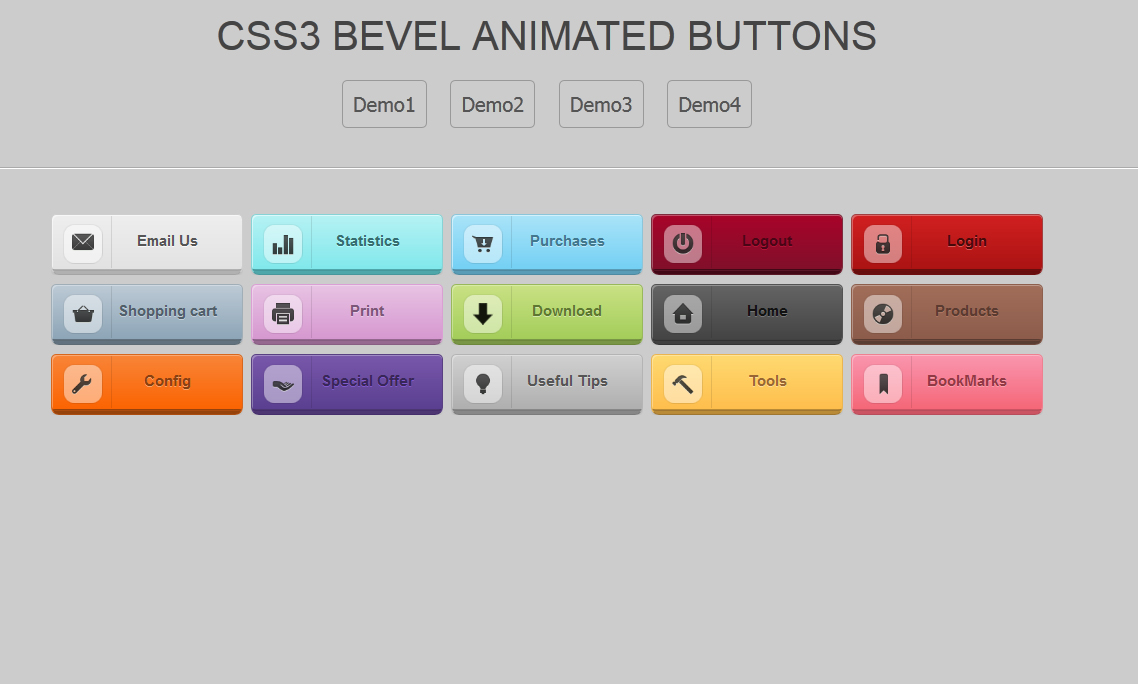
Такая кнопка создается с помощью тега <button> </button>. Ее так же можно создать, как на базе картинки, так и в стандартном виде, указав текст кнопки. На такой кнопке можно разместить различные элементы
HTML
Вот в целом рассмотрели все виды кнопок и общая картина должны получится следующая.
HTML
<!DOCTYPE HTML PUBLIC "-//W3C//DTD HTML 4.01 Transitional//EN" "http://www.w3.org/TR/html4/strict.dtd">
<html>
<head>
<meta http-equiv="Content-Type" content="text/html; charset=utf-8">
<title>Первая HTML страница</title>
</head>
<body>
</body> </html>
Так создаются кнопки HTML.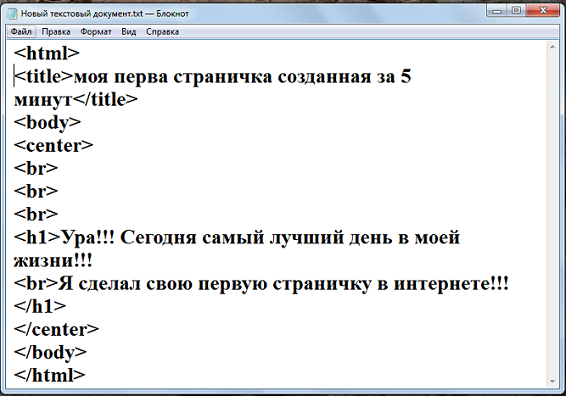 Смотрите результат в Демо. У Вас должна была получится такая же картина. А мы переходим к следующему уроку.
Смотрите результат в Демо. У Вас должна была получится такая же картина. А мы переходим к следующему уроку.
<<< Предыдущий материал
Следующий материал >>>
Просмотреть демо: Демо
Скачать исходник: Скачать
Учебник HTML 5. Статья «Тег кнопка»
Раскрывающийся список и текстовая область
Теги разметки страницы
МЕНЮ
HTML тег <button> используется для размещения кнопки. Внутри тега <button> вы можете разместить как отформатированный текст, так и изображение. Это основная разница между этим элементом и кнопками, созданными с использованием тега <input> (c атрибутом type = «button»).
Атрибут type тега задает тип, используемой кнопки:
| Значение | Описание |
|---|---|
| button | Обычная кликабельная кнопка, которая не имеет поведения по умолчанию. |
| reset | Кнопка, которая сбрасывает все значения элементов управления формы к их первоначальным значениям. |
| submit | Кнопка, которая служит для отправки данных формы на сервер. Это значение по умолчанию, если атрибут не указан, или если атрибут динамически меняется в пустое или недопустимое значение. |
Всегда указывайте для тега <button> тип атрибута type = «button» если элемент используется в качестве обычной кнопки. Если вы используете тег <button> внутри HTML формы, то вы можете столкнуться с тем, что старые версии браузеров могут представить различные значения при отправке формы.
Давайте рассмотрим пример использования:
<!DOCTYPE html> <html> <head> <title>Тег <button></title> </head> <body> <button type = "button" name = "button1" style = "width: 80px; height:50px;"> <b>Кнопка 1</b> </button><br><br> <button type = "button" name = "button2" style = "width: 80px; height:50px"> <img src = "../../images/top2.png" alt = "up" width = "40" height = "40"> </button><br><br> <button type = "button" name = "button3" style = "width: 80px; height:50px;"> <i>Кнопка 3</i> </button><br><br> </body> </html>
В данном примере мы разместили 3 кнопки, которым задали уникальные имена атрибутом name и с использованием внутренних CSS стилей указали ширину (width) размером 80 пикселей и высоту (height) размером 50 пикселей:
- Текст внутри первой кнопки мы отформатировали жирным начертанием (тег <b>).
- Внутри второй кнопки элементом <img> мы разместили *.png изображение (с прозрачным задним фоном). Атрибутом alt мы задали альтернативный текст для изображения, для того случая если оно по каким-то причинам не будет загружено (обязательный атрибут), относительный путь к изображению мы задали атрибутом src (обязательный атрибут), атрибутами width (ширина) и height (высота) задали размеры изображения равными 40 на 40 пикселей.
 Обратите внимание, что в атрибутах, которые задают размер не требуется указывать единицы измерения в отличии от CSS стилей, по той причине, что атрибутами можно указать значение только в пикселях.
Обратите внимание, что в атрибутах, которые задают размер не требуется указывать единицы измерения в отличии от CSS стилей, по той причине, что атрибутами можно указать значение только в пикселях. - Текст внутри третьей кнопки мы отформатировали курсивным начертанием (тег <i>).
Результат нашего примера:
Рис. 41 Пример использования тега <button> (кнопкa в HTML).Отключение кнопки
Атрибут disabled (HTML тега <button>) является логическим атрибутом и указывает, что кнопка должна быть отключена (недоступна для взаимодействия с пользователем). Атрибут используется совместно со скриптами, например, пока какое-то условие не выполнено элемент неактивен.
<!DOCTYPE html> <html> <head> <title>Пример использования атрибута disabled HTML тега <button></title> </head> <body> <button type = "button">Элемент активен</button> <!-- элемент используется в качестве кнопки --> <button type = "button" disabled>Элемент отключен</button> <!-- кнопка отключена --> </body> </html>
В данном примере мы указали для второго элемента <button> с типом кнопка (type = «button») атрибут disabled, который отключает элемент и не дает нам кликнуть по кнопке.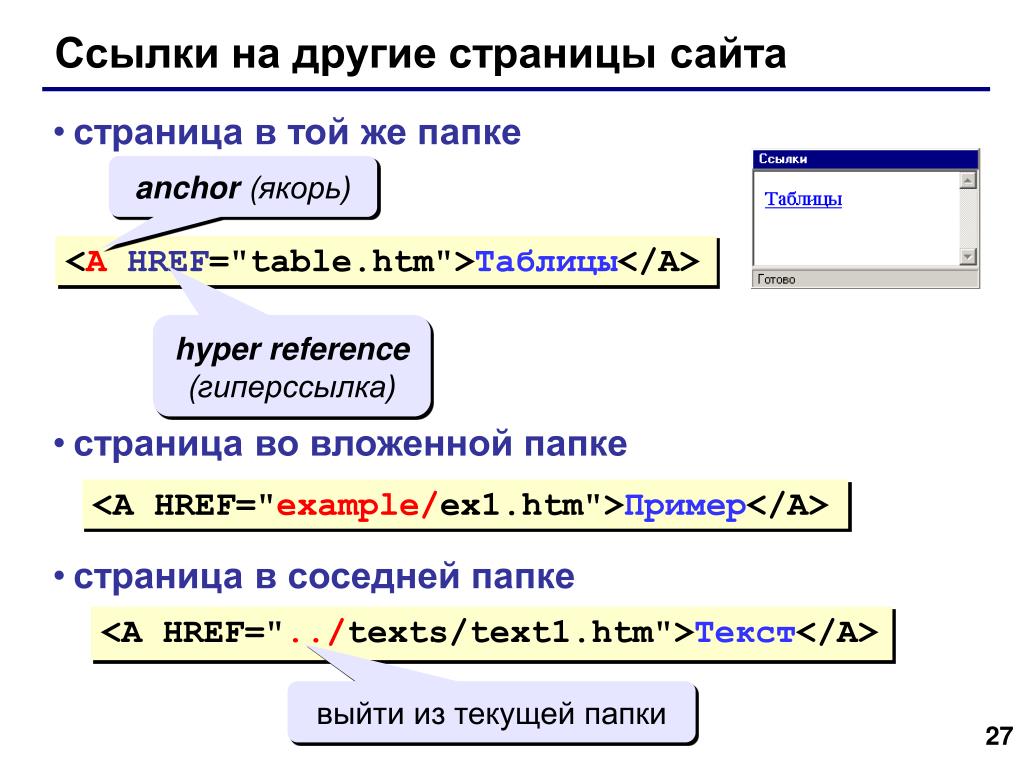
Автофокус на кнопке
В HTML 5 был добавлен такой логический атрибут как autofocus (HTML тега <button>) указывает, что кнопка должна автоматически получить фокус при загрузке страницы.
Обращаю Ваше внимание, что только один элемент в документе может иметь атрибут autofocus (браузер даст фокус тому элементу, который ближе расположен к началу документа, остальные просто будут игнорированы).
Давайте рассмотрим пример использования:
<!DOCTYPE html> <html> <head> <title>Пример использования атрибута autofocus HTML тега <button></title> </head> <body> <form> <button name = "button" type = "button">Кнопка</button> <button name = "focusButton" type = "button"><b>Жми!!!</b></button> </form> </body> </html>
В данном примере мы создали две кнопки (HTML тег <button>), атрибутом name указали им уникальные имена.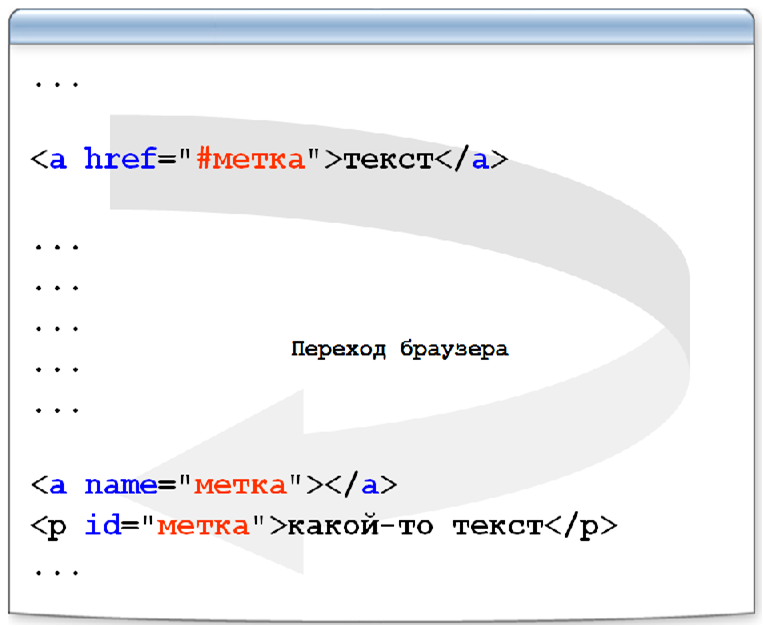 Для второй кнопки атрибутом autofocus задали, что при загрузке страницы она получит фокус (браузеры, как правило, подсвечивают этот элемент).
Для второй кнопки атрибутом autofocus задали, что при загрузке страницы она получит фокус (браузеры, как правило, подсвечивают этот элемент).
Результат нашего примера:
Рис. 41б Пример использования атрибута autofocus (фокус на кнопке).Браузер Internet Explorer поддерживает атрибут autofocus только с десятой версии.
Вопросы и задачи по теме
Перед тем как перейти к изучению следующей темы пройдите практическое задание:
- Для выполнения задания вам понадобится скачать архив и скопировать содержимое архива (два png изображения) в любую папку на вашем жестком диске:
- Используя полученные знания составьте следующую HTML страницу:
Практическое задание № 24.
Для выполнения задания Вам потребуются знания из статьи «HTML Цвета». Если вы пропустили её, то вернитесь для её изучения.
После того как вы выполните упражнение проинспектируйте код страницы, открыв пример в отдельном окне, чтобы убедиться, что вы все выполнили правильно.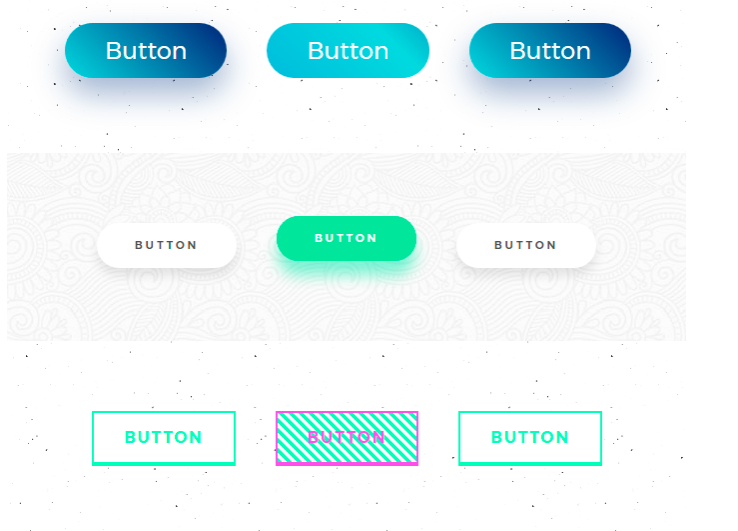
Раскрывающийся список и текстовая область
Теги разметки страницы
МЕНЮ
Как увеличить кнопку в html
Как установить размер кнопки в HTML
У меня есть несколько кнопок на моей чистой странице HTML /JS. Когда страница открывается в браузере, размер кнопки нормальный. Но на странице обновления /перезагрузки размер кнопки уменьшается. На самом деле, я не установил текстовое значение кнопки. Текст кнопки пуст. Как мне установить размер моей кнопки в HTML независимо от размера текста?
4 ответа
Вы имеете в виду что-то вроде этого ?
HTML
CSS
Если вы хотите избежать CSS , см. это :
Это невозможно сделать с помощью чистого HTML /JS, вам понадобится CSS
Замените 100% требуемым размером
Это можно сделать разными способами
Если это то, что вы имеете в виду
Если используется следующий HTML-код:
Стиль можно применять через JS, используя объект стиля, доступный в HTMLElement.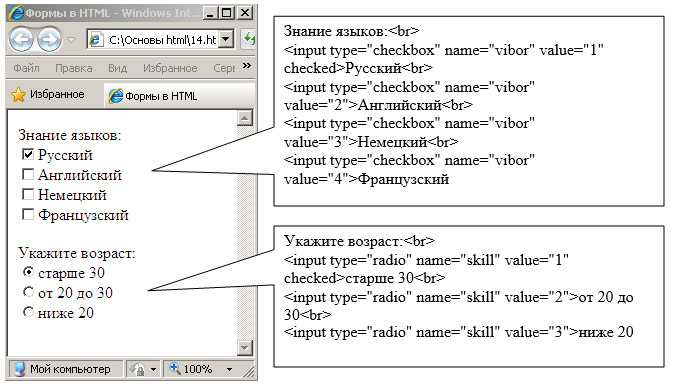
Чтобы установить высоту и ширину 200 пикселей для приведенного выше примера кнопки, это будет JS:
Я полагаю, что с помощью этого метода вы не пишете непосредственно CSS (встроенный или внешний), а используете JavaScript для программного изменения CSS-объявлений.
Кнопки
Кнопки являются одним из самых понятных и интуитивных элементов интерфейса. По их виду сразу становится понятно, что единственное действие, которое с ними можно производить — это нажимать на них. За счёт этой особенности кнопки часто применяются в формах, особенно при их отправке и очистке.
Кнопку на веб-странице можно создать двумя способами — с помощью элемента <input> или <button> .
Рассмотрим вначале добавление кнопки через <input> и его синтаксис.
Атрибуты кнопки перечислены в табл. 1.
| Атрибут | Описание |
|---|---|
| name | Имя кнопки; предназначено для того, чтобы обработчик формы мог его идентифицировать. |
| value | Значение кнопки и одновременно надпись на ней. |
Создание кнопки показано в примере 1.
Пример 1. Добавление кнопки
Пробелы в надписи на кнопке, в отличие от обычного текста в HTML, учитываются, поэтому можно ставить любое количество пробелов, которые в итоге влияют на ширину кнопки. Результат примера показан на рис. 1.
Рис. 1. Вид кнопки
Второй способ создания кнопки основан на использовании элемента <button> . Он по своему действию напоминает результат, получаемый с помощью <input> . Но в отличие от него предлагает расширенные возможности по созданию кнопок. Например, на подобной кнопке можно размещать любые элементы HTML, включая изображения и таблицы. На рис. 2 показаны разные виды кнопок, полученные с помощью <button> .
Рис. 2. Кнопки, созданные с помощью <button>
Синтаксис создания такой кнопки следующий.
Атрибуты перечислены в табл. 1, но в отличие от кнопки <input> атрибут value определяет только отправляемое на сервер значение, а не надпись на кнопке.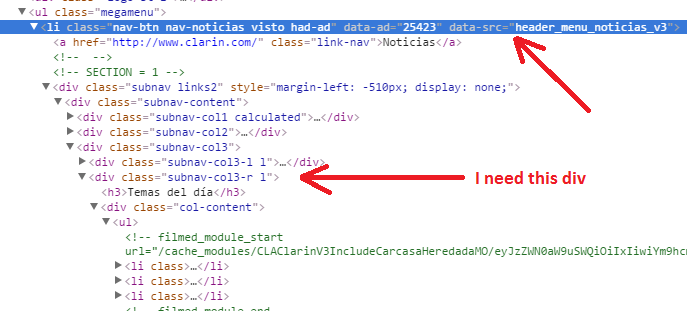 Если требуется вывести на кнопке изображение, то элемент <img> добавляется внутрь <button> , как показано в примере 2.
Если требуется вывести на кнопке изображение, то элемент <img> добавляется внутрь <button> , как показано в примере 2.
Пример 2. Рисунок на кнопке
<!DOCTYPE html> <html> <head> <meta charset=»utf-8″> <title>Кнопка</title> </head> <body> <form> <p><button>Кнопка с текстом</button> <button> <img src=»image/umbrella.gif» alt=»»> Кнопка с рисунком </button></p> </form> </body> </html>
В данном примере показано создание обычной кнопки с текстом, а также кнопки с одновременным использованием текста и рисунка. Размер кнопки зависит от содержимого контейнера <button> , но пробелы игнорируются, поэтому простым увеличением их количества, как в случае использования <input> , ширину кнопки изменить не удастся.
Кнопка Submit
Для отправки данных на сервер предназначена специальная кнопка Submit. Её вид ничем не отличается от обычных кнопок, но при нажатии на нее происходит выполнение серверной программы, указанной атрибутом action элемента <form> .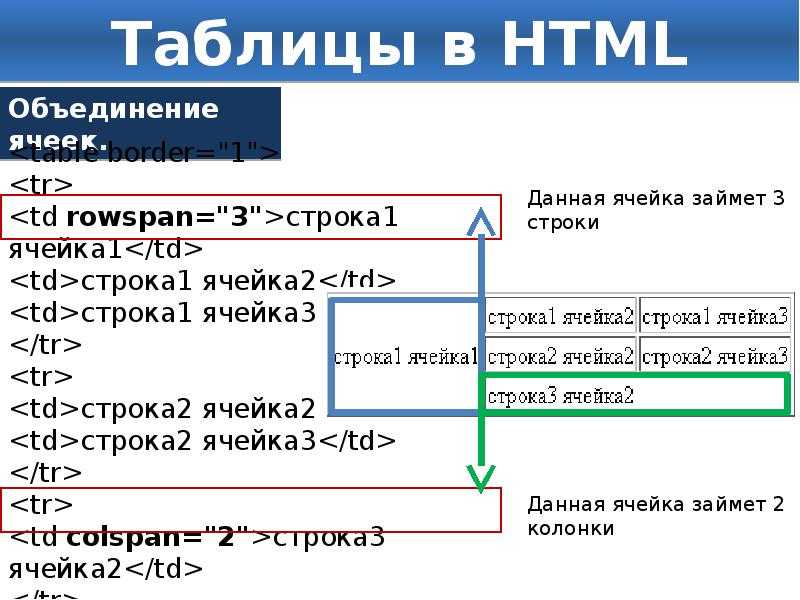 Эта программа, называемая еще обработчиком формы, получает данные введённые пользователем в полях формы, производит с ними необходимые манипуляции, после чего возвращает результат в виде HTML-документа. Что именно делает обработчик, зависит от автора сайта, например, подобная технология применяется при создании опросов, форумов, тестов и многих других вещей.
Эта программа, называемая еще обработчиком формы, получает данные введённые пользователем в полях формы, производит с ними необходимые манипуляции, после чего возвращает результат в виде HTML-документа. Что именно делает обработчик, зависит от автора сайта, например, подобная технология применяется при создании опросов, форумов, тестов и многих других вещей.
Синтаксис создания кнопки Submit зависит от используемого элемента <input> или <button> .
Атрибуты те же, что и у рядовых кнопок (пример 3).
Пример 3. Отправка данных на сервер
Атрибут name для этого типа кнопки можно не писать. Если не указать значение value , то браузер самостоятельно добавит текст, он различается в зависимости от браузера. Так, Firefox пишет «Отправить запрос», IE — «Подача запроса», Opera и Chrome — «Отправить». Сам текст надписи никак на функционал кнопки не влияет.
Кнопка Reset
При нажатии на кнопку Reset данные формы возвращаются в первоначальное значение. Как правило, эту кнопку применяют для очистки введённой в полях формы информации. Для больших форм от использования кнопки Reset лучше вообще отказаться, чтобы по ошибке на неё не нажать, ведь тогда придётся заполнять форму заново.
Для больших форм от использования кнопки Reset лучше вообще отказаться, чтобы по ошибке на неё не нажать, ведь тогда придётся заполнять форму заново.
Синтаксис создания указанной кнопки прост и похож на другие кнопки.
В примере 4 показана форма с одним текстовым полем, которое уже содержит предварительно введённый текст с помощью атрибута value элемента <input> . После изменения текста и нажатия на кнопку «Очистить», значение поля будет восстановлено и в нём снова появится надпись «Введите текст».
Пример 4. Кнопка для очистки формы
Значение кнопки Reset никогда не пересылается на сервер. Если надпись на кнопке не писать, иными словами, не задавать атрибут value , на кнопке по умолчанию будет добавлен текст «Очистить».
Цветные кнопки
Вид и цвет кнопок зависит от операционной системы и браузера. Тем не менее можно изменить цвет кнопок по своему усмотрению, воспользовавшись стилями. Для этого требуется только добавить к кнопке свойство background , как показано в примере 5. Дополнительно можно поменять цвет текста и другие параметры. Помните про одну особенность — как только вы меняете цвет фона, кнопка становится приподнятой, поэтому для «плоских» кнопок надо добавить ещё рамку, пусть даже прозрачную.
Дополнительно можно поменять цвет текста и другие параметры. Помните про одну особенность — как только вы меняете цвет фона, кнопка становится приподнятой, поэтому для «плоских» кнопок надо добавить ещё рамку, пусть даже прозрачную.
Как задать размер кнопки на Web-странице?
Она может быть в CSS стилях или в самом HTML
находи фотку в исходном коде html/css в примере покажу
(это в стилях Css) width: 120px; height: 28px; color: #fff; padding: 2px 0 4px 0; background: #357ba9 url(«../images/fbutton.png»)
там height это высота, width это ширина а размеры даеш в пикселях PX
доброго времени суток у меня проблема с размерами кнопки на сайте не могу ее увеличить
вот это прописано в html что нужно добавить. чтоб увеличить
заранее благодарю
5 способов создания ссылок-кнопок HTML (простые примеры)
Добро пожаловать в краткий учебник по созданию ссылок-кнопок HTML. Текстовые ссылки работают отлично, но они недостаточно запоминающиеся. Также на мобильных устройствах у человека с толстыми пальцами могут возникнуть небольшие проблемы с нажатием этой небольшой текстовой ссылки.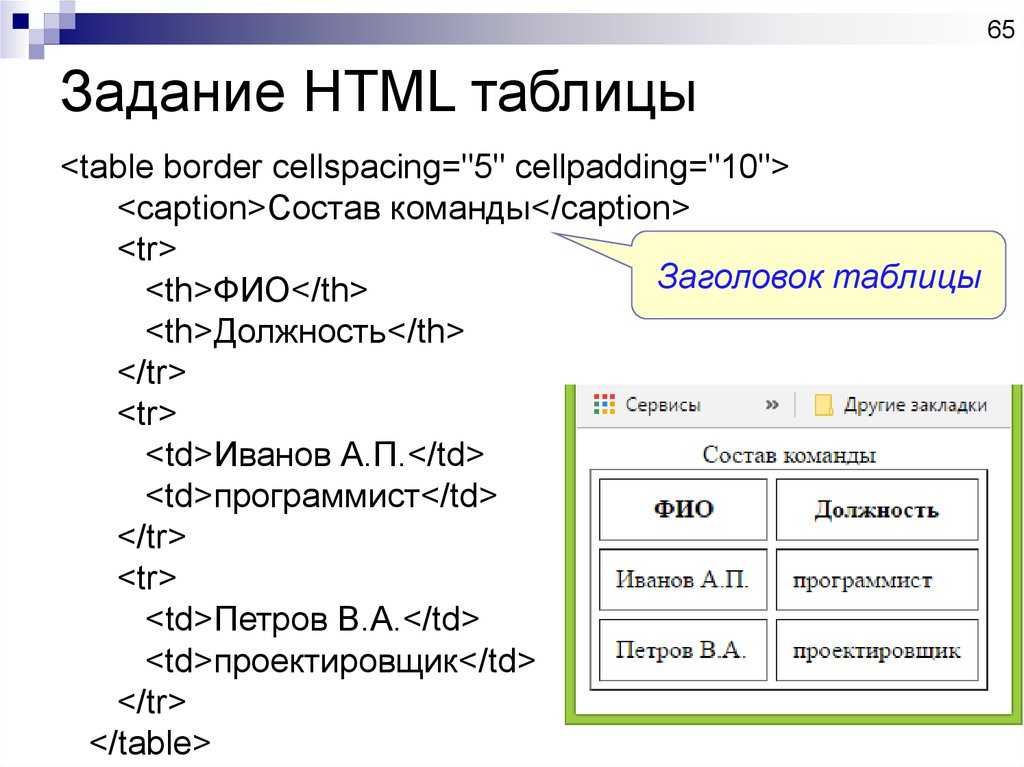
Самый простой способ создать ссылку HTML-кнопки — поместить кнопку в тег привязки —
Но на самом деле есть несколько других способов сделать это — читайте дальше, чтобы узнать!
ⓘ Я включил zip-файл со всем исходным кодом примера в начале этого руководства, поэтому вам не нужно копировать и вставлять все… Или если вы просто хотите сразу погрузиться.
БЫСТРЫЕ ГОРКИ
СОДЕРЖАНИЕ
| Загрузка и примечания | Ссылки на кнопки | Полезные биты и ссылки |
| Конец |
СКАЧАТЬ И ПРИМЕЧАНИЯ
Во-первых, вот ссылка для скачивания кода примера, как и было обещано.
БЫСТРЫЕ ЗАМЕЧАНИЯ
Если вы заметили ошибку, не стесняйтесь комментировать ниже.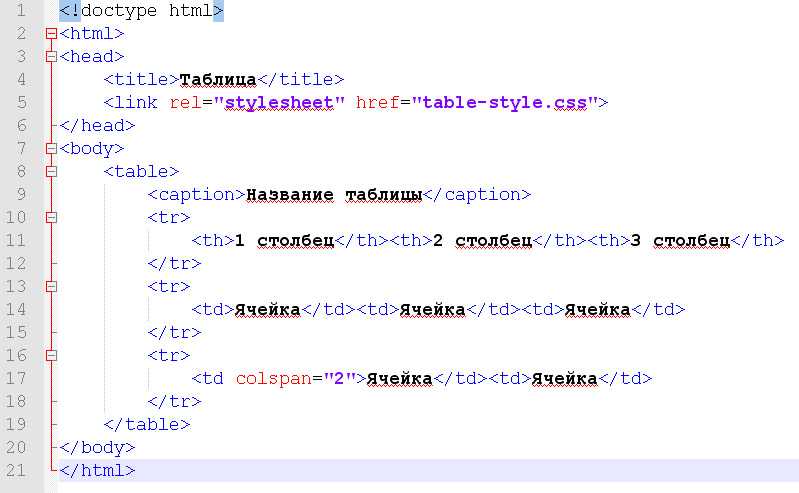 Я тоже стараюсь отвечать на короткие вопросы, но это один человек против всего мира… Если вам срочно нужны ответы, пожалуйста, посмотрите мой список сайтов, где можно получить помощь по программированию.
Я тоже стараюсь отвечать на короткие вопросы, но это один человек против всего мира… Если вам срочно нужны ответы, пожалуйста, посмотрите мой список сайтов, где можно получить помощь по программированию.
ЗАГРУЗИТЬ ПРИМЕР КОДА
Щелкните здесь, чтобы загрузить исходный код, я выпустил его под лицензией MIT, так что не стесняйтесь строить на его основе или использовать в своем собственном проекте.
МЕТОД 1) JAVASCRIPT REDIRECT
<кнопка> НАЖМИТЕ ЗДЕСЬ, ЧТОБЫ ПОЛУЧИТЬ ДОСТУП К КОДУ X
Самый простой способ создать ссылку-кнопку — это, вероятно, обработать ее с помощью небольшого количества Javascript.
- Свойство
onclickиспользуется для указания того, что делать при нажатии кнопки. -
location = 'URL'установит, куда перенаправляться при нажатии кнопки.
П.С. Вы заметите, что в некоторых других руководствах вместо этого используется location.. В этом нет ничего плохого, и это «старомодный» способ перенаправления. Оба по-прежнему будут работать, 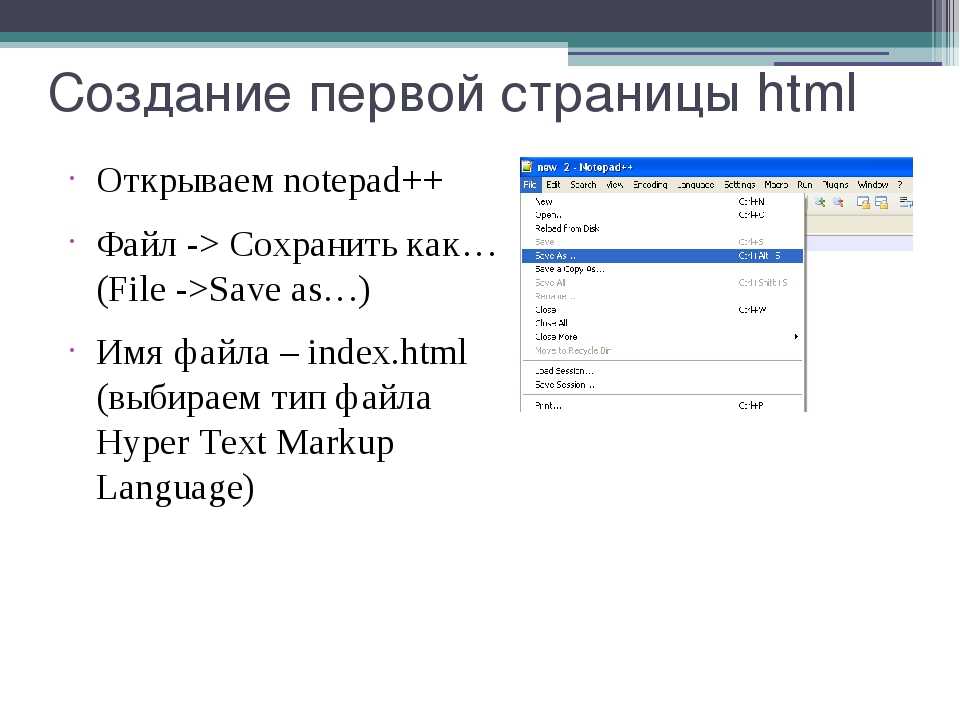 href = 'URL'
href = 'URL' location является синонимом location.href .
МЕТОД 2) ОТПРАВИТЬ ФОРМУ
Кто сказал, что мы не можем творчески использовать формы? Вышеприведенное отправит пустую форму, которая действует точно так же, как ссылка. Пара коротких заметок для абсолютных новичков:
- Измените
action="URL", чтобы перенаправить пользователя туда, куда вы хотите. - Мы также можем добавить
target="_blank"для открытия в новой вкладке. В противном случае, если он не определен, по умолчанию он будет иметь значениеtarget="_self"и откроется в том же окне.
- Обратите внимание, что здесь мы используем
МЕТОД 3) ДЕЙСТВИЕ ФОРМЫ
Форма — это свойство, добавленное в HTML5, и оно фактически используется для отправки формы на альтернативный URL-адрес. В случае «кнопки для ссылки» мы можем использовать ее для удобства создания нескольких ссылок в одной форме.

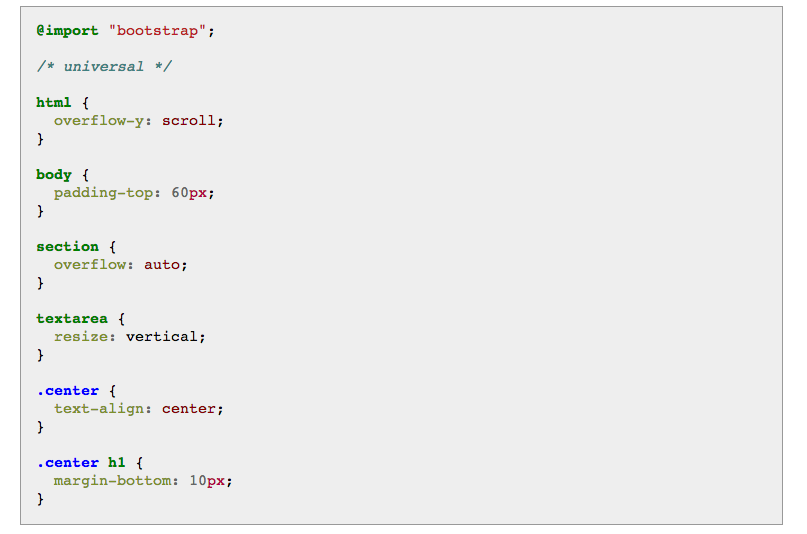
 Обратите внимание, что в атрибутах, которые задают размер не требуется указывать единицы измерения в отличии от CSS стилей, по той причине, что атрибутами можно указать значение только в пикселях.
Обратите внимание, что в атрибутах, которые задают размер не требуется указывать единицы измерения в отличии от CSS стилей, по той причине, что атрибутами можно указать значение только в пикселях.